Cách sử dụng phần mềm DWG Trueview để convert bản vẽ AutoCAD version cao về version thấp đơn giản nhất là những chia sẻ chi tiết cụ thể mà chúng tôi muốn thông tin tới người dùng đang có nhu cầu muốn chuyển đổi file DWG sang một phiên bản dùng phù hợp hơn. Như chúng ta cũng đã biết, AutoCAD thường có rất nhiều phiên bản khác nhau từ đời thấp cho tới đời cao nhưng qua mỗi năm, các nhà phát triển công nghệ đã cải tiến để cho ra phiên bản mới hơn và AutoCAD Version nào sẽ tạo ra file.DWG đời đó. Điều đó có nghĩa là nếu bạn đang xài AutoCard phiên bản cũ thì lại không đọc được file DWG phiên bản mới mà chỉ có AutoCad phiên bản mới hơn mới có thể đọc file DWG bản cũ hơn. Thế nên, những ai đang dùng AutoCad version cũ sẽ không thể đọc đc file DWG do phiên bản Auto mới hơn tạo ra. Muốn khắc phục nhanh trường hợp này, người ta đã tìm cách phát minh ra phần mềm với tên gọi là DWG Trueview. Vậy bạn đã biết gì về nó và cách sử dụng phần mềm này như thế nào?
Hãy cùng gonhub.com chúng tôi khám phá qua cách sử dụng ứng dụng DWG Trueview để convert bản vẽ AutoCAD version cao về version thấp nhanh gọn hiệu suất cao như san sẻ dưới đây nhé !
Cách convert bản vẽ AutoCAD version cao về version thấp bằng phần mềm DWG Trueview đơn giản dễ dàng nhất
DWG Trueview là một ứng dụng chính chủ của AutoDesk và nó là ứng dụng trọn vẹn không tính tiền nên bạn sẽ không phải lo trả thêm bất kể khoản phí nào để sử dụng .
Download phần mềm tại đây: https://www.autodesk.com/products/dwg
Bạn đang đọc: Cách sử dụng phần mềm DWG Trueview để convert bản vẽ AutoCAD version cao về version thấp đơn giản nhất
Sau khi tải về các bạn kích đúp vào file để thực thi thiết lập, ứng dụng thiết lập khá thuận tiện nên các bạn trọn vẹn hoàn toàn có thể tự thực thi một các đơn thuần .
Sau khi setup xong các bạn mở ứng dụng DWG Trueview lên, sau đó tất cả chúng ta sẽ triển khai các bước quy đổi file DWG .
- Bước 1: Tại giao diện chính của phần mềm các bạn có thể nhấn Open Files để mở file DWG ra xem trước khi chuyển đổi. Lưu ý bạn có thể mở một lúc nhiều file nếu muốn.

- Bước 2: Sau khi mở các file DWG các bạn nhấn nút DWG Convert để tiến hành convert file.

- Bước 3: Cửa sổ mới hiện lên, các bạn nhấn nút Add file… để chọn file muốn chuyển đổi.

- Bước 4: Sau khi chọn xong các file sẽ xuất hiện trong danh sách như hình dưới, tiếp theo đó ở cửa sổ bên phải các bạn chọn phiên bản DWG mà bạn muốn chuyển sang. Ví dụ dưới đây chúng ta sẽ chuyển sang file DWG 2007.
Những file sau khi convert sẽ được ghi đè lên file gốc, các bạn hoàn toàn có thể nhấn vào Convertion Setups … để đổi khác thiết lập .

Xem thêm: Nguyên Nhân Và Cách Trị Nấm Móng Chân
Sau khi nhấn Convertion Setup sẽ có hành lang cửa số nhỏ hiện lên các bạn hãy nhấn Modify, sau đó một hành lang cửa số mới như hình dưới sẽ Open, nếu các bạn không muốn file mới ghi đè lên file gốc thì các bạn hãy chọn Folder ( set offile ) .
Tiếp theo đó chọn thư mục lưu file mới ở mục Conversion file thư mục và nhấn OK .

- Bước 5: Trở về cửa sổ trước các bạn nhấn Convert để tiến hành chuyển đổi file.

Sau khi Convert xong các bạn mở thư mục chứa file DWG tất cả chúng ta sẽ được một file Conversion. txt ( đây chỉ là file báo cáo giải trình, các bạn k cần chăm sóc ) và một thư mục như hình dưới. Các file DWG mới sẽ chứa trong thư mục này, tuỳ máy mỗi người các bạn hoàn toàn có thể phải mở vài thư mục con bên trong mới thấy các file DWG mới .
Và đây là thành quả của chúng ta:
Xem thêm: Trị Viêm Lợi Tại Nhà Hiệu Quả

Tin tưởng rằng, với hướng dẫn cách sử dụng ứng dụng DWG Trueview cụ thể như chúng tôi vừa update không thiếu ở trên sẽ tương hỗ hiệu suất cao cho việc làm của bạn. Phần mềm convert bản vẽ AutoCAD version cao phiên bản thấp hơn mang tên DWG Trueview này hiện đang được ứng dụng khá thoáng đãng và phổ cập nên bạn hoàn toàn có thể trọn vẹn yên tâm tải về về sử dụng trọn vẹn không mất phí hay bị hạn chế về thời hạn dùng như các ứng dụng khác trên mạng. Chúc các bạn thành công xuất sắc .
Mẹo Vặt – Tags: cách sử dụng phần mềm DWG Trueview, thủ thuật, thủ thuật phần mềm
Gonhub là mạng xã hội thông tin kiến thức về các lĩnh vực như: làm đẹp, sức khoẻ, thời trang, công nghệ… do cộng đồng Gonhub tham gia đóng góp và phát triển.
Source: http://wp.ftn61.com
Category: Hỏi Đáp

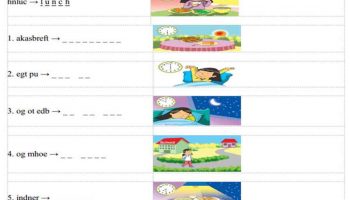

Để lại một bình luận